MKV
- 1. MKV auf Geräte abspielen+
-
- 1.1 MKV auf Apple TV abspielen
- 1.2 MKV auf Samsung TV abspielen
- 1.3 MKV auf Sony TV abspielen
- 1.4 MKV auf LG TV abspielen
- 1.5 MKV auf PS3 abspielen
- 1.6 MKV auf xbox one abspielen
- 1.7 MKV auf iphone abspielen
- 1.8 MKV auf ipad abspielen
- 1.9 MKV auf Android phone abspielen
- 1.10 MKV auf nexus 7 abspielen
- 1.11 MKV in vlc abspielen
- 1.12 MKV in windows media player abspielen
- 1.13 MKV abspielen auf Mac
- 1.14 MKV Player
- 1.15 MKV in iTunes
- 2. MKV zu Andere Formate konvertieren+
-
- 2.1 MKV zu MP4 konvertieren
- 2.2 MKV zu MP3 konvertieren
- 2.3 MKV zu WMV konvertieren
- 2.4 MKV zu M4V konvertieren
- 2.5 MKV zu AVI konvertieren
- 2.6 MKV zu AVI online konvertieren
- 2.7 MKV zu FLV konvertieren
- 2.8 MKV zu DVD konvertieren
- 2.9 MKV zu MOV konvertieren
- 2.1 MKV zu VOB konvertieren
- 2.11 MKV zu DIVX konvertieren
- 2.12 MKV zu MPEG konvertieren
- 2.13 MKV zu MPEG2 konvertieren
- 2.14 MKV zu MPEG4 konvertieren
- 2.15 MKV zu XVID konvertieren
- 2.16 MKV zu M2TS konvertieren
- 2.17 MKV zu AVCHD konvertieren
- 2.18 MKV zu H264 konvertieren
- 2.19 MKV zu TS konvertieren
- 2.10 MKV zu VCD konvertieren
- 3. Andere Formate zu MKV konvertieren+
- 4. MKV bearbeiten& Andere Tipps+
-
- 4.1 Untertitel von MKV extrahieren
- 4.2 Untertitel zu MKV hinzufügen
- 4.3 SRT zu MKV hinzufügen
- 4.4 MKV Video komprimieren
- 4.5 Größe der MKV Dateien reduzieren
- 4.6 MKV metadata bearbeiten
- 4.7 MKV ohne Schall
- 4.8 MKV video player für android
- 4.9 MKV Konverter für mac
- 4.10 MKV player mac
- 4.11 2D zu 3D MKV Konverter
- 4.12 Remux mkv
- 4.13 MKV encoder
- 4.14 MKV zu FCP Mac konvertieren
- 4.15 MKV zu TV mit chromecast streamen
- 4.16 MKV zu imovie importieren
- 4.17 Windows DVD Maker Mkv
- 4.18 Kostenloser MKV Converter
- 4.19 Top 3 MKV Cutter
- Laden Sie UniConverter herunter, um Videos zu konvertieren:
Top 5 Methoden zum einfachen Konvertieren von MKV zu WebM
Von Lukas Schneider • 2024-06-03 15:36:16 • Bewährte Lösungen
MKV ist ein weit verbreitetes Multimedia-Containerformat, aber in einigen Fällen kann die Wiedergabe der Datei Probleme verursachen, wenn die Codecs nicht unterstützt werden. Wenn Sie also Ihre MKV-Dateien über das Internet hochladen möchten, empfiehlt es sich, sie in das WebM-Format zu konvertieren, da die meisten Webbrowser und Streaming-Seiten dieses Format unterstützen. Erfahren Sie mehr über die Konvertierung von MKV in WebM in den folgenden Teilen des Themas.
- Teil 1. Ein All-in-One MKV zu WebM Converter für Windows/Mac
- Teil 2. Wie konvertiert man MKV zu WebM kostenlos online
- Teil 3. Ein kostenloser MKV zu Webm Converter, den Sie ausprobieren können
- Teil 4. 2 weitere Möglichkeiten, MKV in WebM zu konvertieren
Teil 1. Ein All-in-One MKV zu WebM Converter für Windows/Mac
Die Aufgabe der Formatkonvertierung kann mit einem Konvertierungstool durchgeführt werden, und eines der besten in dieser Kategorie ist der Wondershare UniConverter. Diese professionelle Software arbeitet als komplette Video-Toolbox, die die Konvertierung von Multimediadateien in über 1.000 Formaten unterstützt, einschließlich MKV zu WebM. Für die Kompatibilität werden auch gerätespezifische Konvertierungen unterstützt. Die Stapelverarbeitung stellt sicher, dass mehrere Dateien auf einmal konvertiert werden, um Zeit und Aufwand zu sparen. Mit der Wondershare-Software werden die Dateien ohne Qualitätsverlust konvertiert und zusätzlich werden auch Bearbeitungsfunktionen unterstützt.
 Wondershare UniConverter - MKV zu WebM Converter für Windows/Mac
Wondershare UniConverter - MKV zu WebM Converter für Windows/Mac

- Konvertieren Sie MKV in WebM, MOV, FLV, AVI, WMV und über 1.000 Formate mit einfachen Schritten auf Windows/Mac.
- Brennen und Anpassen von MKV- und WebM-Dateien auf DVD mit kostenlosen DVD-Menüvorlagen.
- Konvertieren Sie MKV in WebM-Dateien im Stapel mit superschneller Geschwindigkeit und ohne Qualitätsverlust.
- Laden Sie Videos von YouTube und mehr als 10.000 Video-Sharing-Seiten herunter oder nehmen Sie sie auf.
- Bearbeiten Sie WebM-Videos mit Trimmen, Schneiden, Zuschneiden, Hinzufügen von Untertiteln, Anwenden von Effekten, etc.
- Die vielseitige Toolbox kombiniert Videokomprimierung, DVD-Brennen, Dateitransfer, Videoaufnahme und mehr.
- Unterstützte Betriebssysteme: Windows 10/8/7/XP/Vista, macOS 11 Big Sur, 10.15 (Catalina), 10.14, 10.13, 10.12, 10.11, 10.10, 10.9, 10.8, 10.7, 10.6.
Hier sind die Schritte zum Konvertieren von MKV in WebM mit dem Wondershare UniConverter:
Schritt 1 Starten Sie den Wondershare UniConverter und laden Sie MKV-Dateien.
Öffnen Sie die installierte Software auf Ihrem PC und das Hauptinterface, wählen Sie die Registerkarte Video Converter im linken Seitenbereich. Klicken Sie auf das Symbol "Dateien hinzufügen" in der oberen linken Ecke, um die MKV-Dateien von Ihrem System zu durchsuchen und zu laden. Alternativ können Sie auch auf das + Zeichen in der Mitte klicken, um die Dateien hinzuzufügen, oder sie per Drag & Drop auf die Oberfläche ziehen.

Schritt 2 Wählen Sie WebM als Zielformat.
Die hinzugefügten Dateien sind auf der Oberfläche mit einem Thumbnail zu sehen. Klappen Sie das Dropdown-Menü bei Ausgabeformat unten links auf und wählen Sie WebM als gewünschtes Zielformat. Wählen Sie außerdem die Dateiauflösung.

Schritt 3 MKV in WebM konvertieren.
Wählen Sie auf der Registerkarte Dateispeicherort unten den Systemspeicherort zum Speichern der konvertierten Dateien. Klicken Sie abschließend auf die Schaltfläche Alle starten, um mit dem Konvertierungsvorgang zu beginnen. Nach der Fertigstellung können die konvertierten Dateien auf der Oberfläche auf der Registerkarte Erledigt überprüft werden.
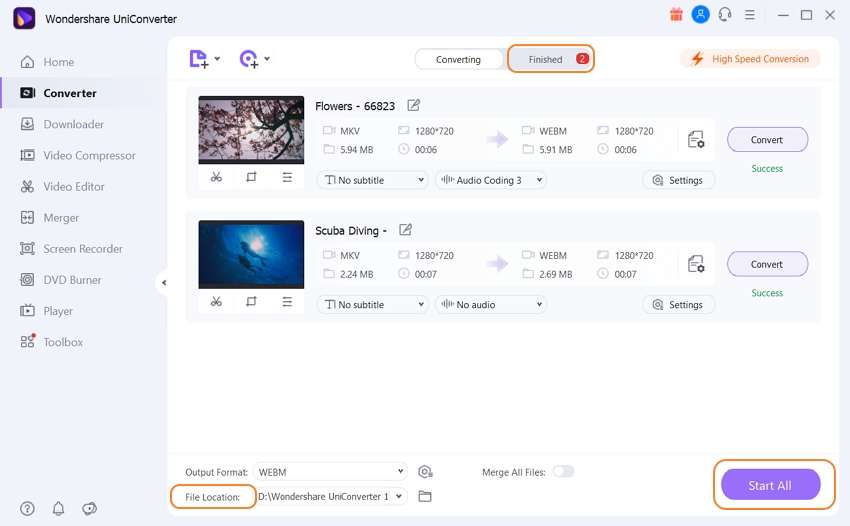
Teil 2. Wie konvertiert man MKV zu WebM kostenlos online
Wenn Sie nach einer kostenlosen Lösung für die Konvertierung Ihrer MKV-Dateien in WebM suchen, sind Online-Tools eine gute Option und ein solches ordentliches Programm ist der Online UniConverter. Alle wichtigen Video- und Audioformate, einschließlich MKV und WebM, werden von dem Tool für die Konvertierung unterstützt und es können jeweils zwei Konvertierungen gleichzeitig durchgeführt werden. Die konvertierten Dateien können entweder auf das lokale System heruntergeladen oder in Dropbox gespeichert werden. Es gibt auch die Möglichkeit, die Dateien aus der Dropbox hochzuladen, aber dafür müssen Sie ein Konto erstellen und sich anmelden.
Schritte zum Konvertieren von MKV in WebM mit dem Online UniConverter:
Schritt 1: Starten Sie auf Ihrem System, Browserfenster, klicken Sie auf die Schaltfläche Dateien auswählen, um die MKV-Videos von Ihrem System zu durchsuchen und zu laden.
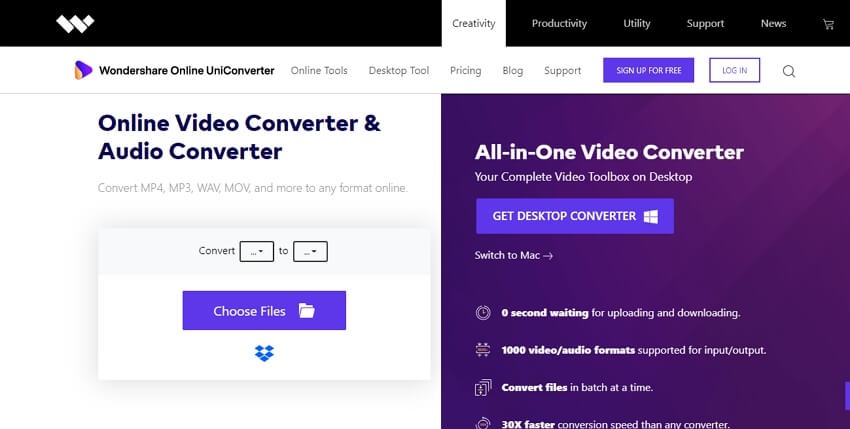
Schritt 2: Wählen Sie WebM im Abschnitt Konvertieren zu als gewünschtes Zielformat.
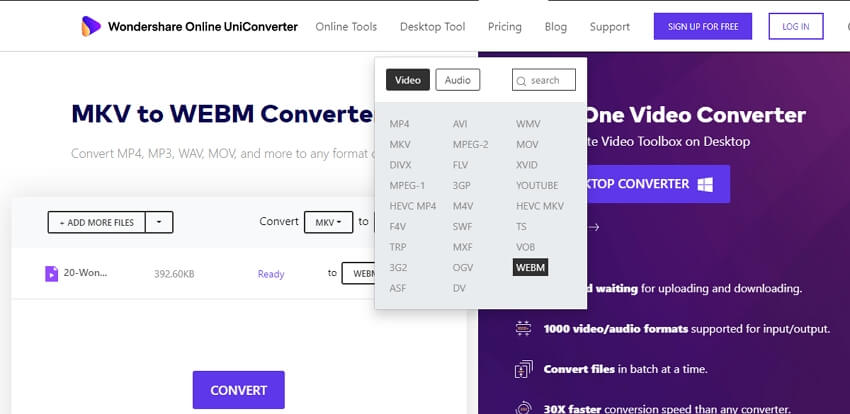
Schritt 3: Klicken Sie schließlich auf die Schaltfläche KONVERTIEREN, um mit dem Hochladen und Konvertieren der Datei zu beginnen.
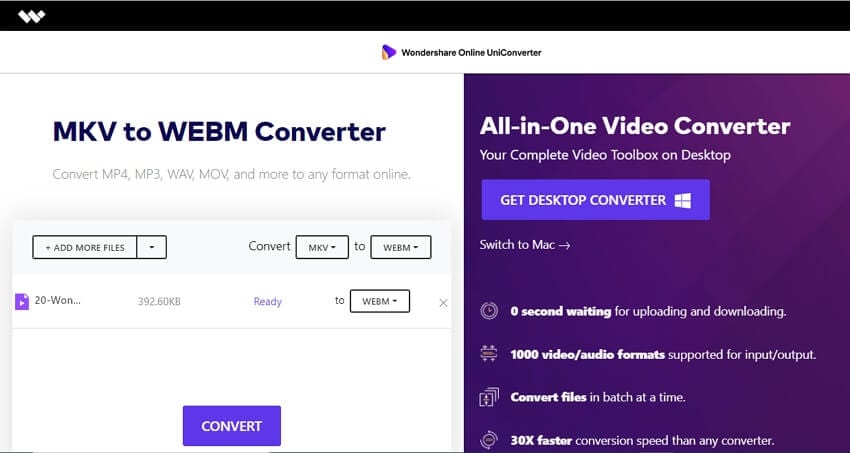
Teil 3. Ein kostenloser MKV zu Webm Converter, den Sie ausprobieren können
Online-Tools sind internetabhängig und haben eine begrenzte Unterstützung von Formaten und Funktionen. Wenn Sie also auf der Suche nach einem anständigen, kostenlosen Desktop-Programm sind, ist der Wondershare Free Video Converter eine gute Wahl. Einmal auf Ihrem System installiert, arbeitet das Programm ohne jegliche Internetabhängigkeit und unterstützt die Konvertierung in über 1.000 Formate und Geräte. Die Dateien werden ohne Qualitätsverlust konvertiert und die konvertierten Dateien werden mit einem Wasserzeichen versehen. Der Wondershare Free Video Converter hat Werbung und ist mit Windows und Mac kompatibel.
Schritte zum Konvertieren von MKV in WebM mit dem Wondershare Free Video Converter
Schritt 1: Laden Sie den Wondershare Free Video Converter herunter, installieren Sie ihn und starten Sie ihn auf Ihrem System. Wählen Sie auf dem Hauptinterface die Registerkarte Konvertieren und klicken Sie auf die Schaltfläche +Dateien hinzufügen, um die zu konvertierenden MKV-Dateien hinzuzufügen.

Schritt 2: Erweitern Sie in der oberen rechten Ecke die Dropdown-Liste auf der Registerkarte Alle Dateien konvertieren zu und wählen Sie WebM aus der Videoliste
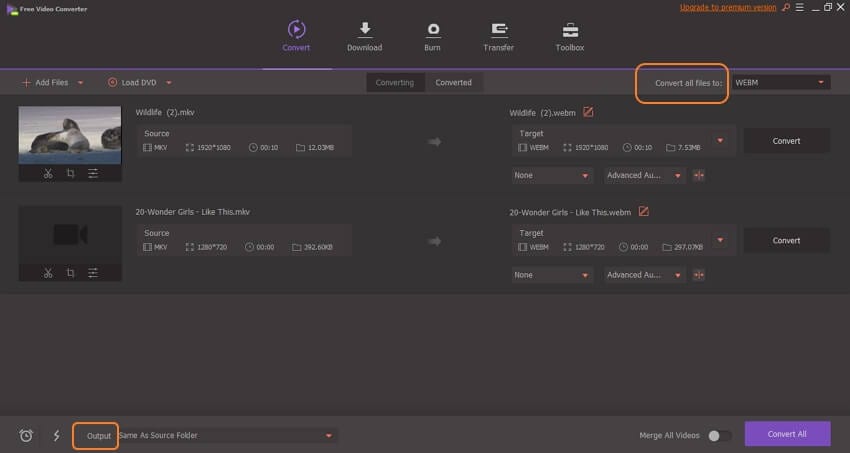
Schritt 3: Wählen Sie auf der Registerkarte Ausgabe den Speicherort auf dem Desktop, um die verarbeiteten Dateien zu speichern. Klicken Sie auf die Schaltfläche Alle konvertieren, um die Verarbeitung zu starten. Die konvertierten Dateien auf der Oberfläche können auf der Registerkarte Konvertiert überprüft werden.

Teil 4. 2 weitere Möglichkeiten, MKV in WebM zu konvertieren
Unten sind die beiden anderen populären Online-Tools für die Konvertierung Ihrer MKV-Dateien ins WebM-Format aufgeführt.
- CloudConvert: https://cloudconvert.com/mkv-to-webm
Dies ist ein kostenloses Online-Tool, das vom Browser aus funktioniert, ohne dass eine Softwareinstallation erforderlich ist. Das Konvertierungsprogramm unterstützt alle gängigen Videoformate wie MP4, MKV, WebM, MOV, etc. Sie können sowohl lokale, Online- als auch Videos aus dem Cloud-Speicher für den Prozess hinzufügen. Die konvertierten Dateien können lokal oder im Cloud-Speicher gespeichert werden.

Vorteile:
- Fügen Sie Dateien aus dem System, als URL und aus dem Cloud-Speicher hinzu.
- Option zum Bearbeiten von Dateiparametern wie Codec, Bitrate, fps, Breite, Höhe, Seitenverhältnis und mehr.
- Einfache und benutzerfreundliche Oberfläche.
Nachteile:
- Internet-abhängig.
- Die konvertierten Dateien müssen heruntergeladen werden.
- Convertio: https://convertio.co/mkv-webm/
Mit diesem kostenlosen browserbasierten Programm können MKV- und andere zu konvertierende Dateien vom Computer, von der URL, von Google Drive und Dropbox hinzugefügt werden. Dem Programm können gleichzeitig mehrere Dateien bis zu 100 MB für den Prozess hinzugefügt werden. Sie können die bearbeitete Datei je nach Bedarf auf Ihrem Computer oder im Cloud-Speicher speichern.

Vorteile:
- Hinzufügen sowie Speichern von verarbeiteten Dateien vom Computer und Cloud-Speicher.
- Drehen, Spiegeln und Ändern von Dateiparametern wie Bildrate, Codec und andere
- Ein kostenloses Tool mit einem einfachen Interface
Nachteile:
- Die maximal unterstützte Dateigröße beträgt 100 MB.
- Abhängigkeit von der Internetverbindung
Fazit
Die Anzahl der zu konvertierenden Dateien und die zusätzlich benötigten Funktionen werden Ihnen helfen, den passenden MKV zu WebM Converter aus den oben aufgelisteten zu wählen. Für eine professionelle Konvertierung in hoher Qualität und mit zusätzlichen Funktionen ist der Wondershare UniConverter die beste Option.


Lukas Schneider
staff Editor